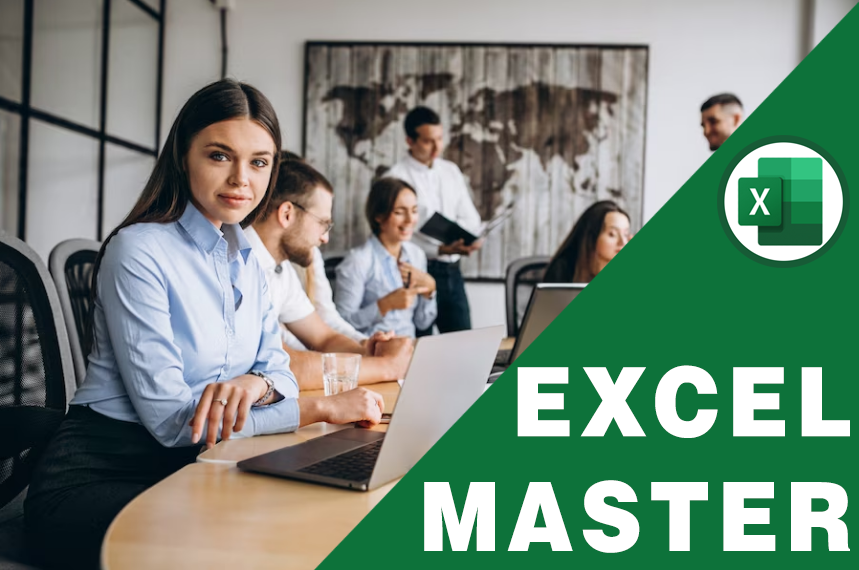
¿Por qué Excel?
Es una herramienta esencial en las empresas
Excel es una herramienta que permite elaborar reportes automatizados mediante fórmulas y funciones pero además, tiene una gran capacidad para el análisis de la información con herramientas como:
- Tablas dinámicas y campos calculados.
- Filtros y filtros avanzados.
- Formato condicional.
- Power Pivot para conectar con otras fuentes,
- Subtotales.
- Funciones de bases de datos.
- Herramientas para depurar datos importados.
- Macros para automatizar tareas. Ver cursos y Horarios de Aula Virtual
Cómo me registro?
- 1.- Elige el curso que requieras.
- 2.- Contacta a un asesor para registrarte.
- 3.- El asesor te apoyará en el proceso de pago.
- 4.- El asesor te enviará tus datos de acceso.
- 5.- Listo. Inicia el curso en la fecha seleccionada.
- 6.- Al finalizar se hará entrega del diploma de acreditación. Contacta a un asesor
y pregunta por las promociones

Ya no hay pretexto. Aprende Excel desde Hoy. Algo de lo que verás:
Dar Formato a Celdas
Aprenderás a darle una excelente presentación a tus reportes.
Fórmulas y funciones
Lograrás que Excel trabaje por tí agregando fórmulas y funciones en tus reportes
Protección de los datos
Aprenderás a proteger tus datos a nivel de celda, hoja, libro y archivo
Tablas y Gráficos Dinámicos
Aprenderás a crear reportes inteligentes que te permitirán ahorrar mucho tiempo.
- Introducción y conceptos
- Manipular hojas de cálculo
- Navegar dentro del libro de trabajo
- Formas de selección de celdas
- Manipular datos en la hoja
- Mover y copiar datos
- Pegado especial
- Rellenar series de datos
- Buscar y reemplazar datos
- Mostrar y ocultar filas y columnas
- Modificar altura de filas y anchura de columnas
- Insertar y eliminar celdas, filas y columnas
- Tipos de datos
- Formato de celdas
- Formato básico y formato personalizado
- Alineación, fuente, bordes y relleno
- Combinar celdas
- Copiar formato
- Borrar formato
- A nivel de celda
- A nivel de hoja
- A nivel de libro
- A nivel de archivo
- Estilos
- Aplicar y borrar formato
- Aplicar y mantener formato
- Insertar y configurar fila de totales
- Convertir tabla a un rango normal
- Cambiar nombre y tamaño de tabla
- Usar tabla como rango dinámico
- Tamaño de página, orientación y ajuste de escala
- Márgenes de página
- Encabezado y pie de página
- Elegir impresora
- Establecer área de impresión
- Imprimir:
- Títulos, líneas de división, encabezado de filas y columnas
- Comentarios
- Cambiar orden de impresión de las páginas
- Vista previa de impresión
- Vista de salto de página
- Jerarquía de operadores
- Referencias
- Relativas, Mixtas y Absolutas
- Funciones:
- Suma, promedio, máximo, mínimo
- Contar, contara, contar.blanco
- Mediana, mediana
- Funciones básicas condicionales
- Sumar.Si
- Contar.Si
- Promedio.Si
- Funciones lógicas
- Función Si
- Función Y
- Función O
- Combinando Si-Y
- Combinando Si-O
- Anidar función Si y función Si.Conjunto
- Función BuscarV
- Función BuscarH
- Función BuscarX
- Referenciar datos de otras hojas y libros
- Tipos de gráficos
- Creación y edición
- Agregar series de datos al gráfico
- Cambiar entre filas y columnas
- Agregar y modificar elementos del gráfico
- Aplicar estilos de gráfico
- Agregar texto alternativo para accesibilidad
- Insertar minigráficos
- Gráficos de dos ejes
- Gráfico de mapa, de embudo, campana de gauss
- Ordenar
- Filtros
- Tablas dinámicas
- Crear tabla dinámica y aplicar estilos
- Actualizar tabla y cambiar el origen de datos
- Subtotales, totales generales y diseño de informe
- Segmentación y escala de tiempo
- Gráficos dinámicos
- Validar la entrada de datos en las celdas
- Crear listas desplegables
- Configuración, mensaje de entrada y error
- Estilos de advertencia, información y detener
- Aplicar reglas de formato condicional predefinidas
- Aplicar barras de datos, conjunto de iconos y escalas de color
- Administrar reglas
Conviértete en un Máster. Hoy es un buen día. Algo de lo que aprenderás:
Creación de Macros
Aprenderás a usar la grabadora de macros para automatizar tareas.
Cruce de información
Lograrás cruzar información entre bases de datos con Power Pivot.
Campos calculados y más
Llevarás el uso de las tablas dinámicas al más alto nivel de Excel.
Creación de Dashboards
Aprenderás a combinar herramientas de Excel para crear tableros inteligentes.
Comenzamos el camino de Excel Master
- Formas de ordenar datos
- Ordenar por una o varias columnas
- Listas personalizadas
- Ordenar por filas
- Filtros avanzados
- Filtrar la lista sin moverla
- Copiar a otro lugar
- Lista de registros únicos y Función Únicos
- Dividir texto en columnas
- De ancho fijo y delimitado por caracteres
- Relleno rápido
- Identificar y Quitar duplicados
- Quitar espacios en blanco
- Validación de datos con fórmulas
- Formato condicional con fórmulas
- Análisis de datos
- Comparar listas
- Consolidar datos
- Esquemas: agrupar filas y columnas
- Subtotales
- Escenarios
- Buscar objetivo
- Solver
- Campos y elementos calculados
- Configuración de campo de valor
- Agrupamientos y subtotales
- Cambiar opciones de tabla dinámica
- Mostrar valores como...
- Crear tablas de distintos orígenes de datos
- Fórmulas matriciales
- Función Agregar
- Función Indirecto
- Funciones: Coincidir, índice
- Función Espacios
- Función de fecha:
- Año, Dia, Dias, Diasem, Fecha
- Dias.lab, Dias.lab.intl, Sifecha
- Funciones de texto:
- Izquierda, Derecha, Extrae, Texto
- Concat, Largo, Reemplazar, Moneda
- Unircadenas, Mayusc, Minusc
- Funciones para validar:
- Si.error, es.par, es.impar
- esnumero, estexto, eserror
- Funciones de conjunto de criterios:
- Sumar.si.conjunto, Contar.si.conjunto
- Promedio.si.conjunto, Max.si.conjunto
- Min.si.conjunto, Si.conjunto
- Bdsuma, Bdpromedio, Bdcontar, Bdcontara
- Bdmax, Bdmin, Bdextraer
- Con Power Pivot
- Desde archivos de texto
- Desde otro libro de excel
- Desde Access
- Desde la web
- Limpieza de datos
- Buscar objetivo
- Solver
- Escenarios
- Proteger rangos específicos de la hoja
- Crear copia de seguridad
- Rastrear celdas precedentes y dependientes
- Monitorear celdas y fórmulas con la ventana de inspección
- Validar fórmulas usando la comprobación de errores
- Evaluar fórmulas
- Macros relativas y macros absolutas
- Grabar una macro
- Asignar macro a botón de barra de acceso rápido
- Asignar macro a forma o imagen
- Asignar macro a botón de formulario
- Guardar libro para macros
- Seguridad de las macros
- Usar OneDrive
- Usar SharePoint
Quiero el curso en Vivo. Hoy es el día...
Contacta a un asesory pregunta por las promociones
